作者:粗陶工作室 | 来源:互联网 | 2023-10-13 00:49
论区有朋友咨询如何筛选出指定范围内的数据,我做了简单解答,没有详述,这里整理教程一篇,图文并茂,应该对大家有帮助。本文以筛选出大于等于10,小于等于100的条件为例,原始数据如下:
论区有朋友咨询如何筛选出指定范围内的数据,我做了简单解答,没有详述,这里整理教程一篇,图文并茂,应该对大家有帮助。
本文以筛选出大于等于10,小于等于100的条件为例,原始数据如下:

做以下两种方法的演示:
一、数字筛选法
选择“列名称”单元格,在“数据”菜单选项卡中启用“筛选”功能:

点击“列名称”单元格右侧的筛选下拉三角按钮,在弹出的菜单中选择“数字筛选”-->“介于”:
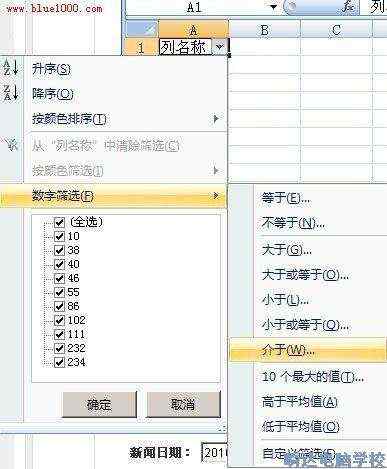
在弹出的“自定义自动筛选方式”中填写条件如下:

最后点“确定”就ok了。
二、函数公式法
在数据列右侧的B2单元格中插入公式:
=IF(AND(A2>=10,A2<=100),"是","否")
如图:
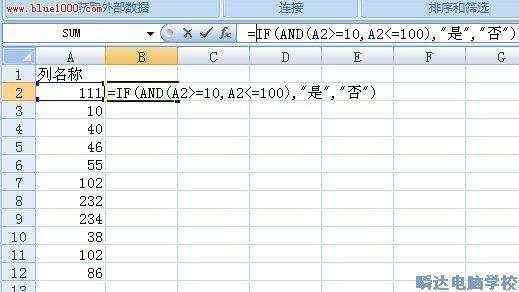
然后向下拖拉B2单元格右下角哪个点(鼠标变加号的时候,开始向下拖拉),将公式复制满整列:
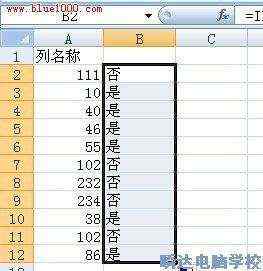
最后选择B1单元格,在“数据”菜单选项卡中启用“筛选”功能:

点击“列名称”单元格右侧的筛选下拉三角按钮,在弹出的菜单中设置筛选条件如下图:
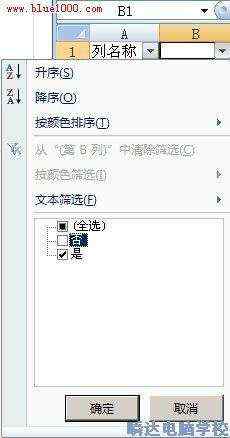
最后点“确定”就ok了。
其它情况的筛选基本都可以采用以上两种方式来实现,只是条件设置不一样而已。